Tags
- UI/UX Engineer
- Android
- Unity
- postman html parse
- postman pre-request
- c#
- solidity
- 프런트엔드
- postman collection
- Java
- postman session
- postman collection variables
- Front-end developer
- web developer
- 다빈치 리졸브
- LSL_Script
- Interaction developer
- C++
- postman
- 우수한 프런트 개발자
- emplace_back
- postman automations
- oracle
- postman csv
- postman excel
- Intellij
- 좋은 개발자
- MFC
- postman tests
- Android/iOS Developer
| 일 | 월 | 화 | 수 | 목 | 금 | 토 |
|---|---|---|---|---|---|---|
| 1 | 2 | 3 | ||||
| 4 | 5 | 6 | 7 | 8 | 9 | 10 |
| 11 | 12 | 13 | 14 | 15 | 16 | 17 |
| 18 | 19 | 20 | 21 | 22 | 23 | 24 |
| 25 | 26 | 27 | 28 | 29 | 30 | 31 |
Archives
- Today
- Total
david's daily developer note
[YouTube] 3. 영상 편집 기본기 (다빈치 리졸브) - 컷,속도,정지,확대 본문
728x90
영상 자르기
1. 영상 편집 모드 타임라인 블레이드 아이콘 클릭

2. 컷팅하려는 클립의 구간 확인
클립 위 마우스 포인트에 클립 아이콘이 표시되고, 자를 위치의 빨간 선이 표시된다.

3. 클릭하면 클립의 시작부터 컷팅 선, 컷팅 선에서 클립의 마지막 위치까지 2개의 클립으로 컷된다.

클립 속도 조정
1. 클립을 선택하고 마우스 우클릭
2. 클립 속도 변경... 클릭
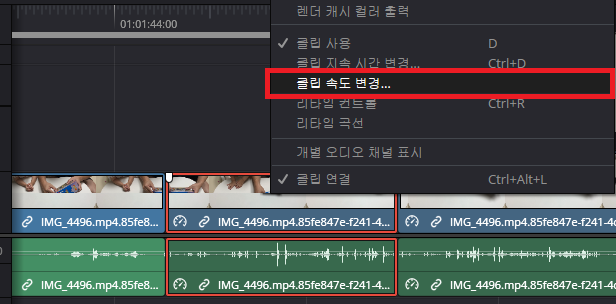
3.속도 변경
100%는 영상의 기본 배속
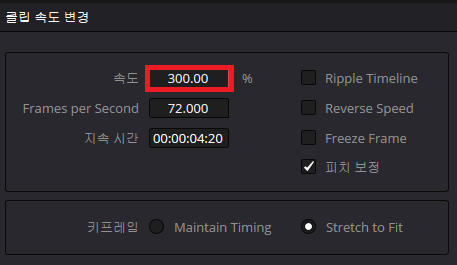
정지 화면 만들기
1. 정지 화면으로 사용할 1프레임을 컷팅 (위쪽 영상 자르기 참고)
2. 컷팅된 1프레임을 선택하고 우클릭 클릭 속도 변경 클릭 (위쪽 클릭 속도 조정 참고)
3. Freeze Frame을 선택하고 변경 클릭
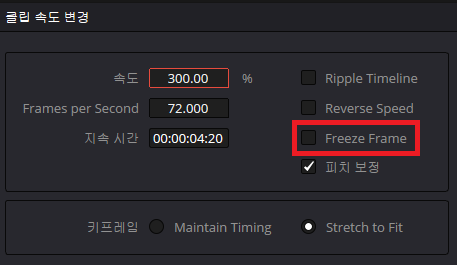
4. 정지된 클립의 좌우 경계를 잡고 재생시간을 조절
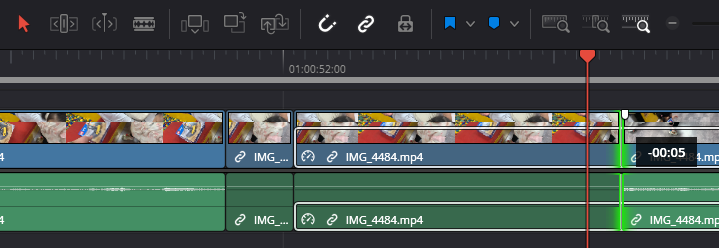
확대 효과
1. 확대/축소 효과를 적용할 클립 선택
2. Inspector (한글 모드는 관리자) 열기
3. 비디오 탭의 변형 카테고리에서 줌 값을 변경
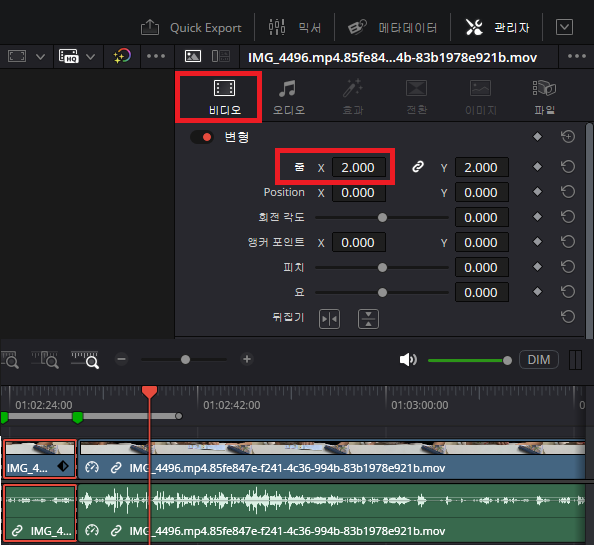
[YouTube] 4. 영상 편집 사소한 에러 잡기 (다빈치 리졸브)
소리가 한쪽만 들릴때!?1. 편집 모드에서 클립 선택2. 우클릭 메뉴 클립 속성..클릭3. 상단 오디오 탭4. 포맷을 콤보 박스를 클릭하고 포맷이 Mono타입으로 되어있다면 Stereo 포맷으로 변경 블레이드
totjang.tistory.com
728x90
'Life (Interest)' 카테고리의 다른 글
| [YouTube] 5. 영상 편집 구간 속도 조절 (다빈치 리졸브) (0) | 2024.10.20 |
|---|---|
| [YouTube] 4. 영상 편집 사소한 에러 잡기 (다빈치 리졸브) (2) | 2024.10.09 |
| [YouTube] 2. HEIC 파일 변환 (아이폰 사진/영상) (3) | 2024.10.08 |
| [YouTube] 1. 영상 편집 도구 설치 (다빈치 리졸브) (3) | 2024.10.07 |
| 내가 본 반전영화들.. (0) | 2010.07.24 |




